Linux操作系统的安装过程图解
2018-03-21 21:50
351 查看
一、下载安装包
1.下载Vmware安装包 点击下载 密码:lqwz
2.下载Vmware注册机 点击下载 密码:bx0k
3.下载Linux操作系统镜像 点击下载 密码:7gef
二、安装Vmware虚拟机
1.双击VMware-workstation-full-9.0.0-812388.exe
2.点击next进行安装
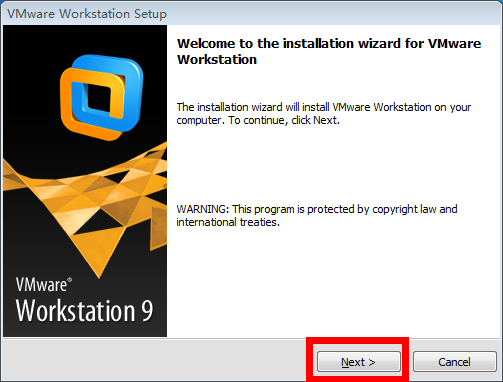
3.选择安装方式
Typical:典型安装
Custom:自定义安装
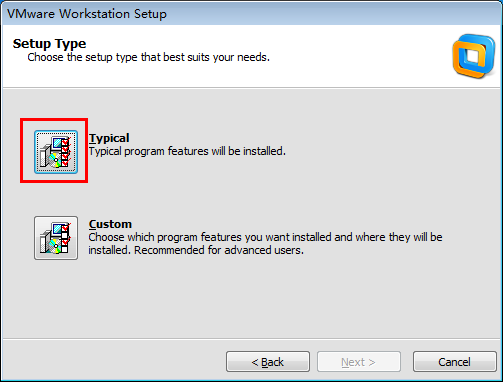
4.选择程序安装位置
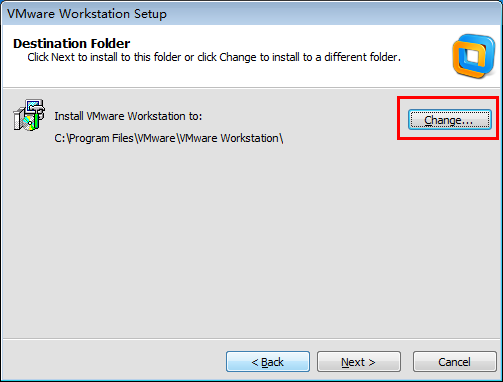
点击change选择程序安装位置,然后点击next
5.选择是否自动检测更新
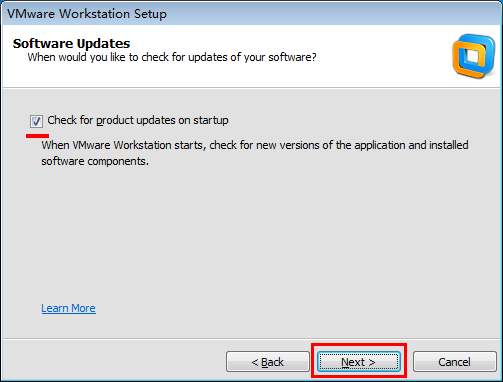
如勾选,有新版时会提示你跟新版本,点next进行下一步
6.创建快捷方式
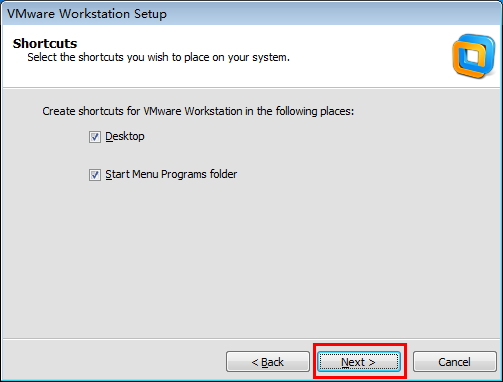
选择后点击next
7.配置完成,开始安装程序
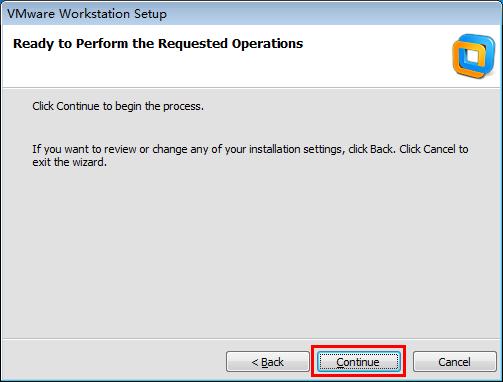
点击continue
8.开始安装虚拟原件
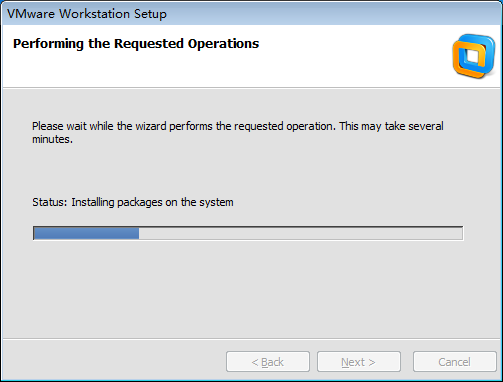
9.完成
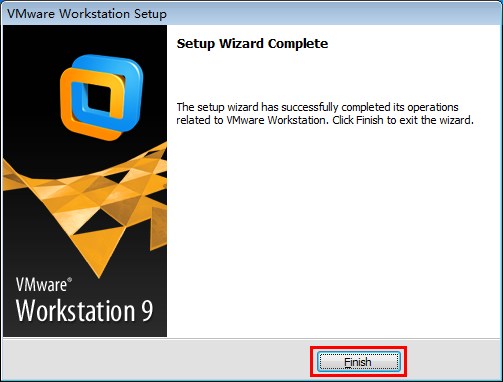
点击finish完成安装
10.点击注册机获得注册码

三、在虚拟机上安装Linux操作系统
1.启动VMware的画面
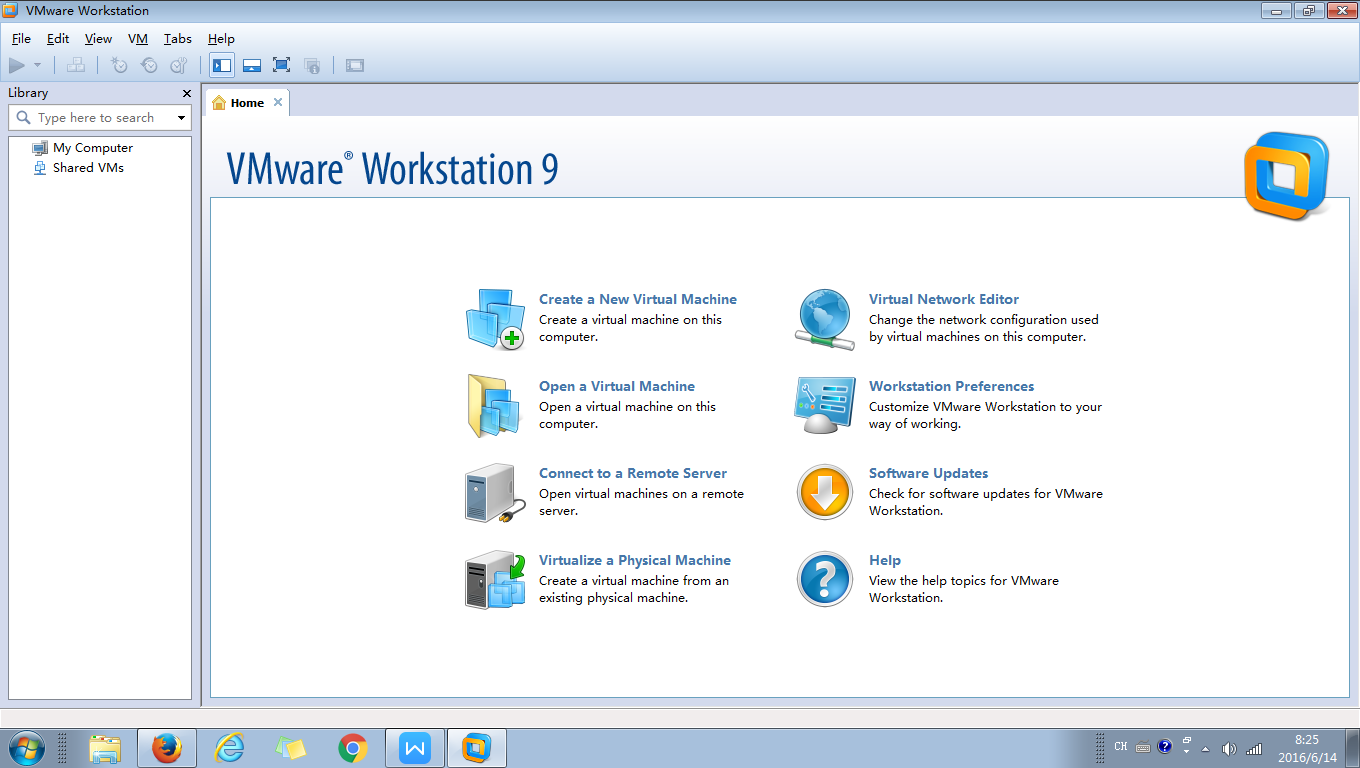
2.点击File--->New Virtual Machine 创建一台新虚拟机
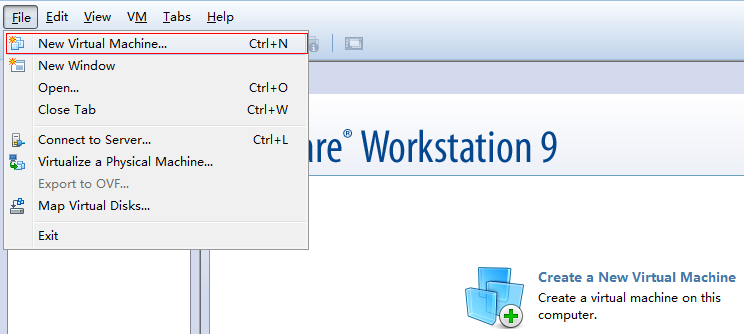
3.在弹出框中选择典型安装
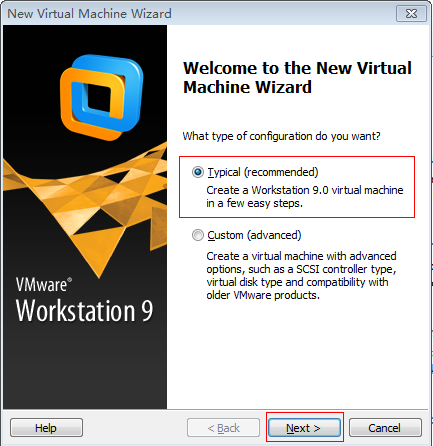
4.选择I will install the operating system later.(稍后安装系统)
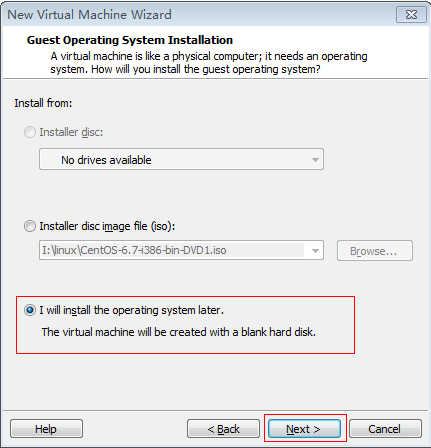
5.选择引导系统是Linux并选择系统版本是CentOS

6.选择安装位置
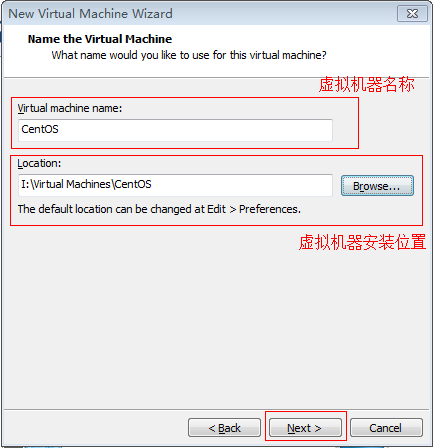
7.确定磁盘的最大使用空间
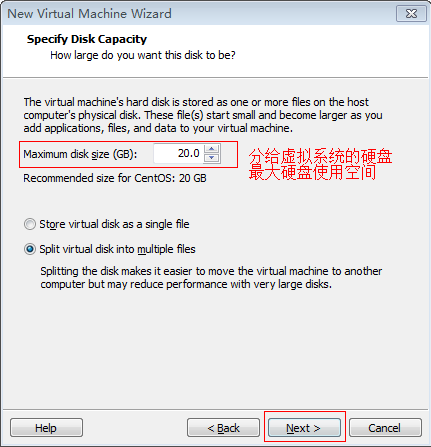
8.准备安装前的硬件设置

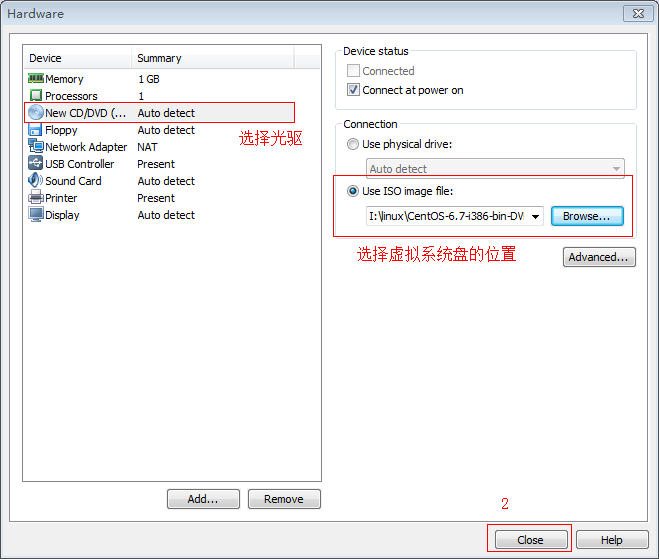
9.机器“组装”完成,启动机器安装系统
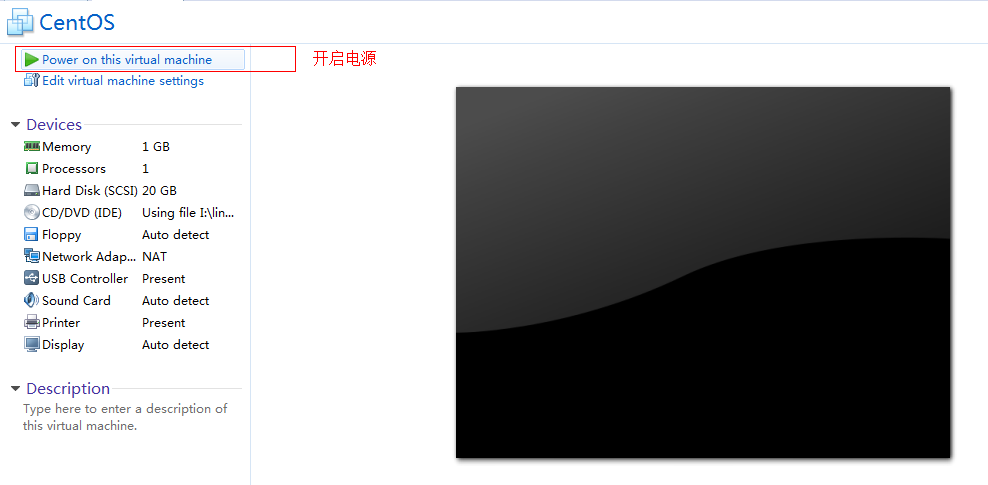
10.启动机器安装系统
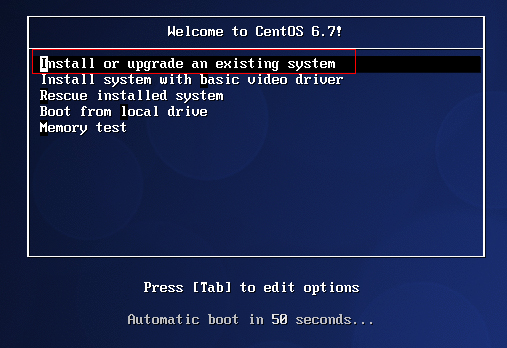
11.跳过媒体检查
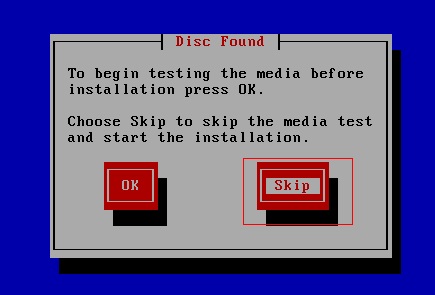
12.引导安装,点击next
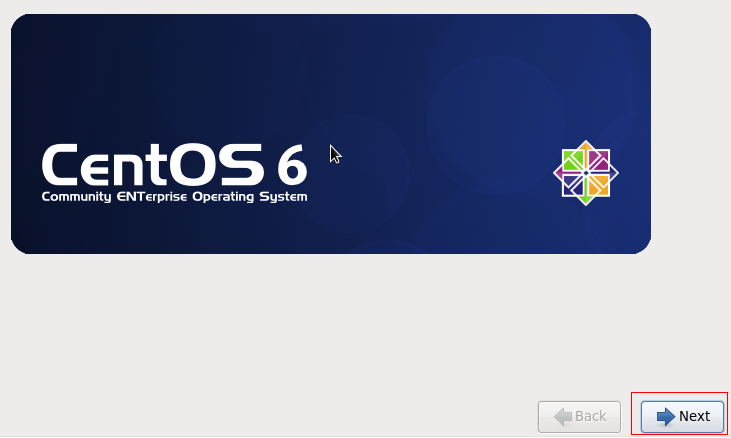
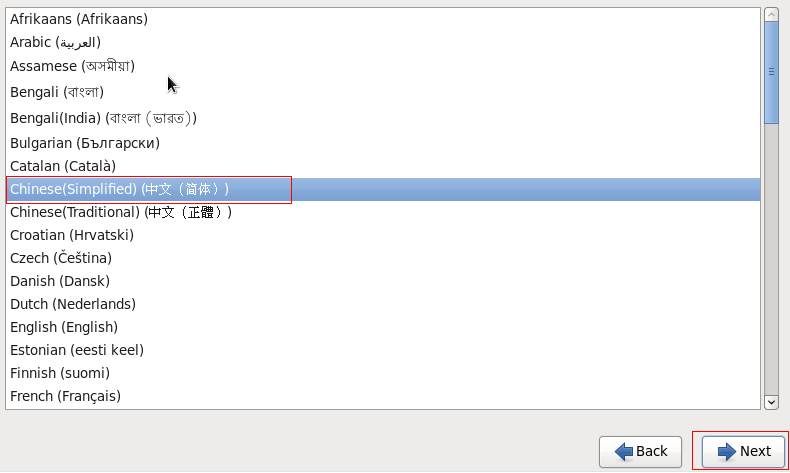

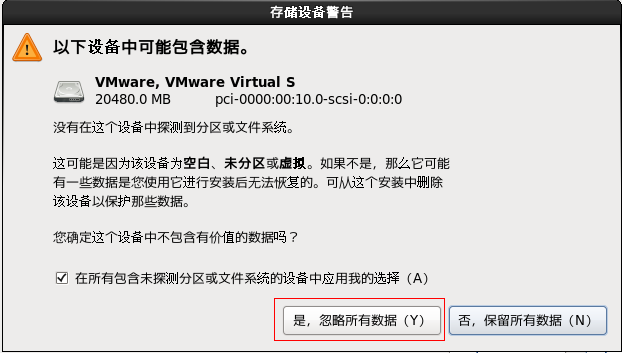
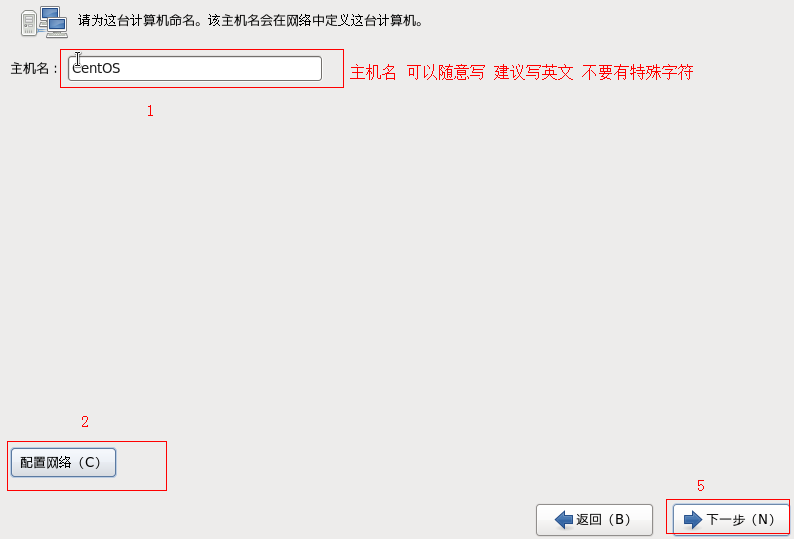
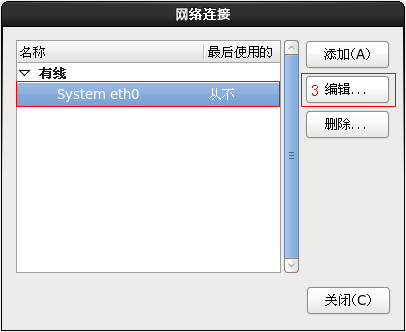

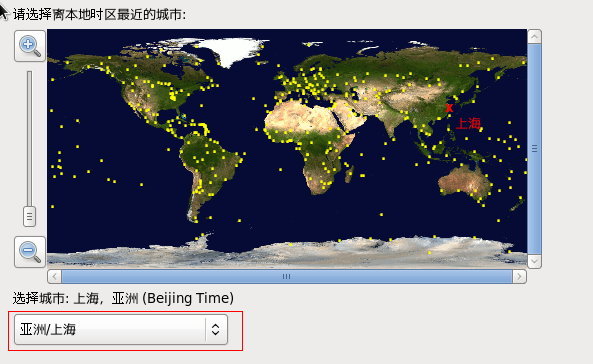
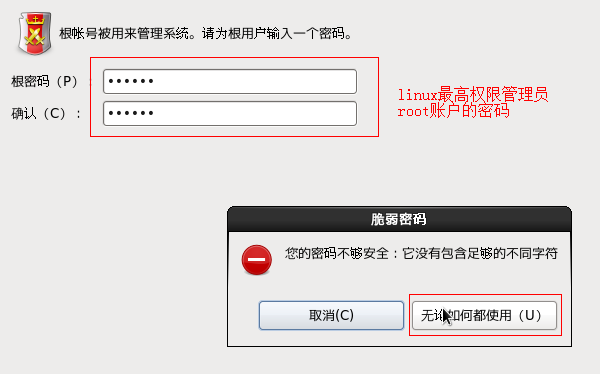
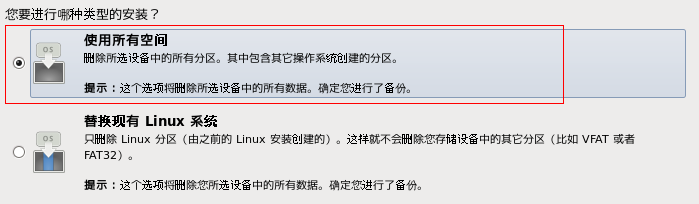
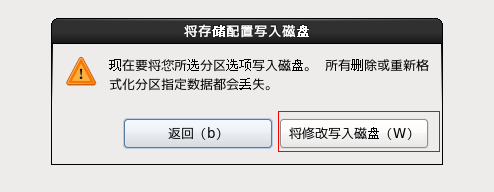
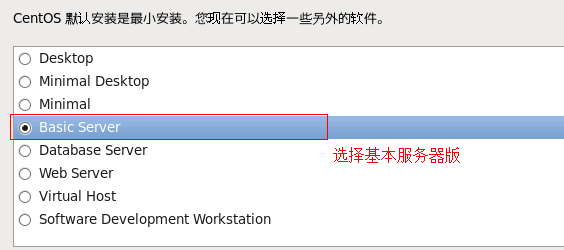
13.配置完成,安装系统
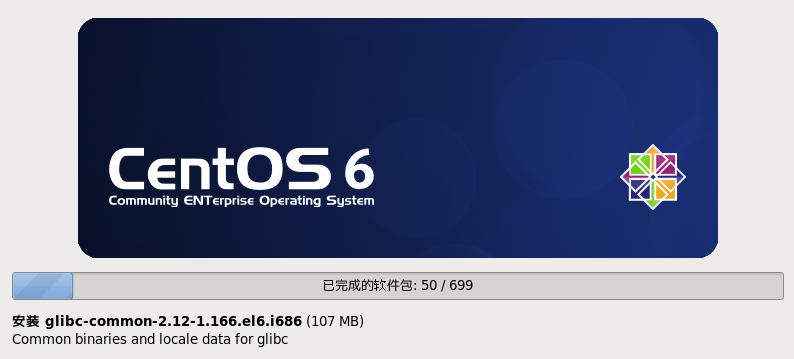
14.重新引导系统
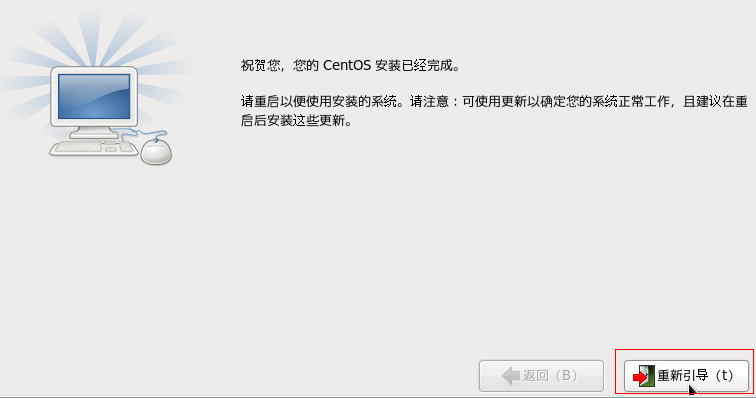
15.引导重启系统完成,输入用户名密码进入linux系统
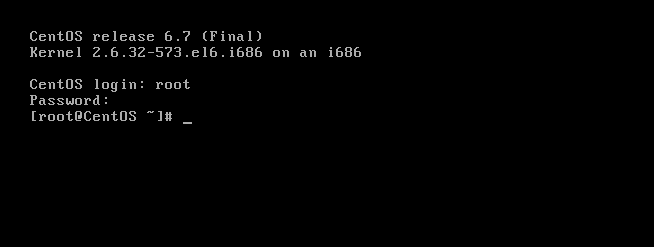
1.下载Vmware安装包 点击下载 密码:lqwz
2.下载Vmware注册机 点击下载 密码:bx0k
3.下载Linux操作系统镜像 点击下载 密码:7gef
二、安装Vmware虚拟机
1.双击VMware-workstation-full-9.0.0-812388.exe
2.点击next进行安装
3.选择安装方式
Typical:典型安装
Custom:自定义安装
4.选择程序安装位置
点击change选择程序安装位置,然后点击next
5.选择是否自动检测更新
如勾选,有新版时会提示你跟新版本,点next进行下一步
6.创建快捷方式
选择后点击next
7.配置完成,开始安装程序
点击continue
8.开始安装虚拟原件
9.完成
点击finish完成安装
10.点击注册机获得注册码
三、在虚拟机上安装Linux操作系统
1.启动VMware的画面
2.点击File--->New Virtual Machine 创建一台新虚拟机
3.在弹出框中选择典型安装
4.选择I will install the operating system later.(稍后安装系统)
5.选择引导系统是Linux并选择系统版本是CentOS
6.选择安装位置
7.确定磁盘的最大使用空间
8.准备安装前的硬件设置
9.机器“组装”完成,启动机器安装系统
10.启动机器安装系统
11.跳过媒体检查
12.引导安装,点击next
13.配置完成,安装系统
14.重新引导系统
15.引导重启系统完成,输入用户名密码进入linux系统
相关文章推荐
- Linux - CentOS 6.3 (x86_64)安装过程详细图解
- VMware 下安装Linux 操作系统的全过程
- 安装操作系统的过程图解
- VMWare虚拟机中安装Redhat linux操作系统图解(1)
- SuSe Linux Enterprise Server 10 With Sp2 安装过程图解
- 虚拟机VMware 8安装Linux系统详细过程图解
- 完全图解VS2017安装过程并演示VS2017创建Linux项目和调试
- VMWare虚拟机中安装Redhat linux操作系统图解(2)
- hadoop伪分布式环境搭建:linux操作系统安装图解
- SU2 在linux操作系统上的安装过程
- Linux安装图解全过程(Linux Text文本界面安装)
- 多内核,多版本Linux操作系统测试机的安装过程
- hadoop伪分布式环境搭建:linux操作系统安装图解
- Oracle 10g 在linux redhat 5.3系统安装图解全过程
- Linux - CentOS 6.3 (x86_64)安装过程详细图解
- 轻松体验 图解Vista操作系统安装全过程
- linux安装教程(红帽RedHat Linux 9)光盘启动安装过程图解
- SuSe Linux Enterprise Server 10 With Sp2 安装过程图解
- 红帽子Red Hat Linux 9光盘启动安装过程图解(转载)
- Linux操作系统安装VMware过程详细解析
